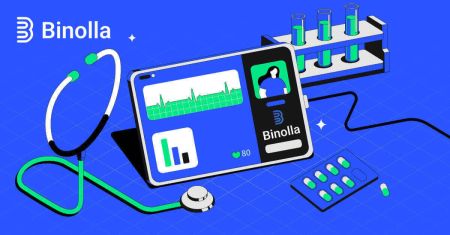கணக்கைத் திறந்து Binolla இல் உள்நுழைவது எப்படி
பினோலா வழங்கும் சேவைகளின் தொகுப்பை சிரமமின்றி அணுகுவது ஒரு கணக்கைத் திறந்து கையொப்பமிடுவதற்கான ஆரம்ப படிகளை உள்ளடக்கியது. இந்த வழிகாட்டி பினோலாவின் தளத்துடன் தடையின்றி ஈடுபடுவதற்கான செயல்முறையை கோடிட்டுக் காட்டுகிறது.
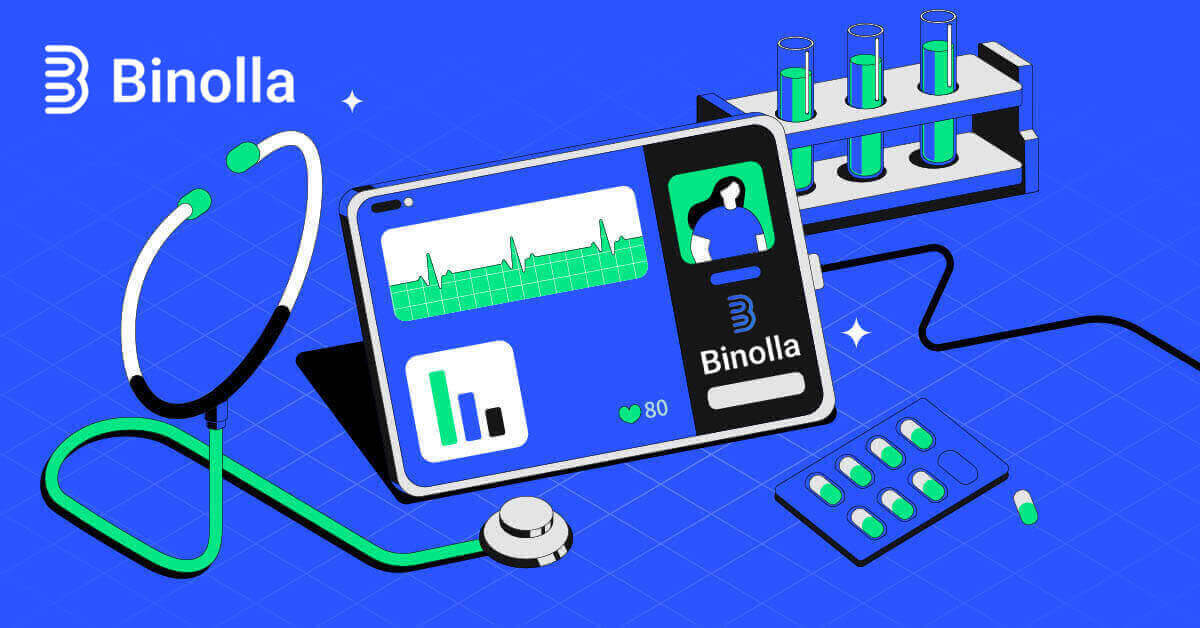
பினோல்லாவில் ஒரு கணக்கை எவ்வாறு திறப்பது
கூகிள் மூலம் பினோல்லாவில் ஒரு வர்த்தகக் கணக்கைத் திறத்தல்
1. உங்களுக்கு விருப்பமான உலாவியைத் திறந்து Binolla வலைத்தளத்திற்குச் செல்லவும் . 2. மெனுவிலிருந்து Google ஐத்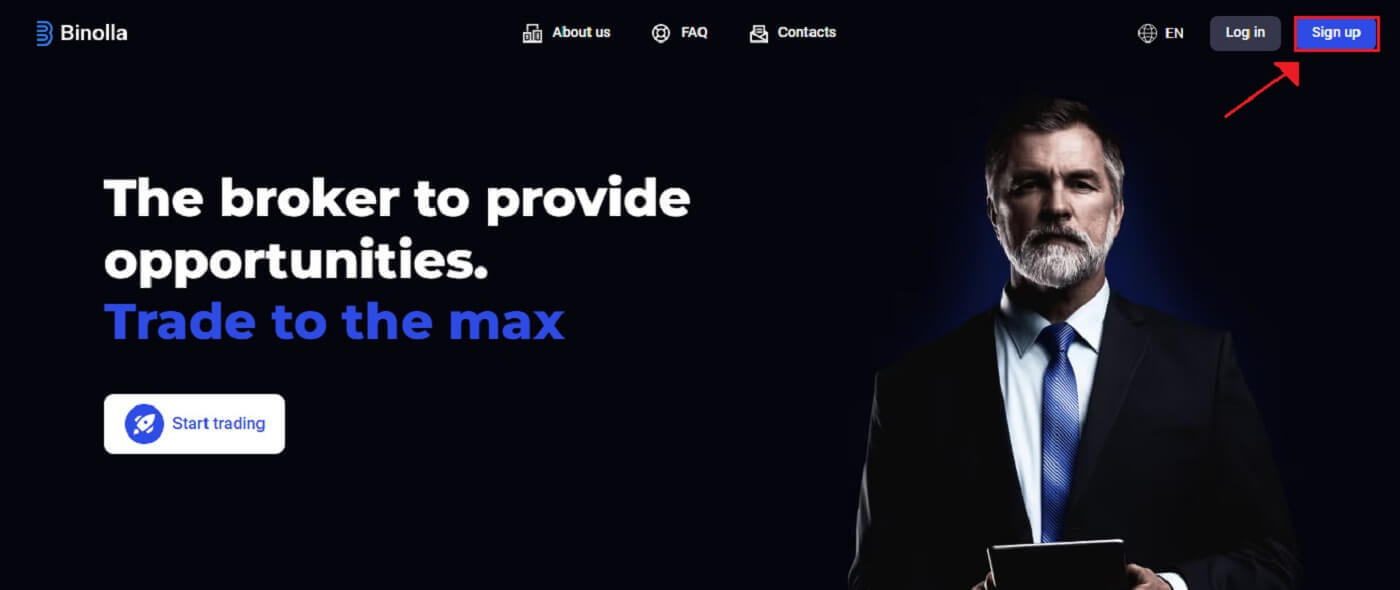
தேர்ந்தெடுக்கவும் . 3. அதன் பிறகு, Google உள்நுழைவுத் திரை திறக்கும். தொடர, நீங்கள் பதிவு செய்யப் பயன்படுத்திய மின்னஞ்சல் முகவரியை உள்ளிட்டு, [அடுத்து] என்பதைக் கிளிக் செய்யவும் . 4. உங்கள் Google கணக்கிற்கான [கடவுச்சொல்லை] உள்ளிட்ட பிறகு , [அடுத்து] என்பதைக் கிளிக் செய்யவும் . 5. வாழ்த்துக்கள்! நீங்கள் Binolla Google கணக்கிற்கு வெற்றிகரமாகப் பதிவு செய்துள்ளீர்கள். அதன் பிறகு, நீங்கள் உங்கள் Binolla வர்த்தகத்திற்கு அனுப்பப்படுவீர்கள்.
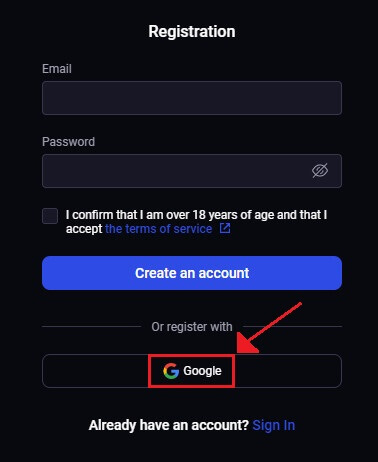
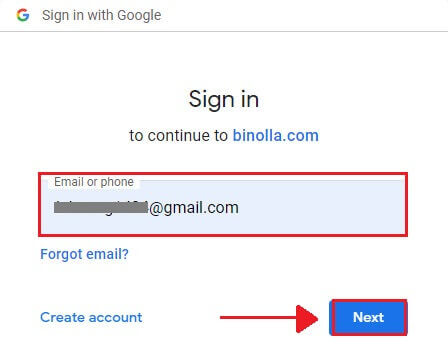
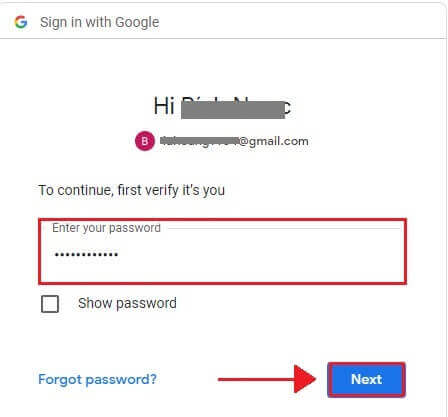
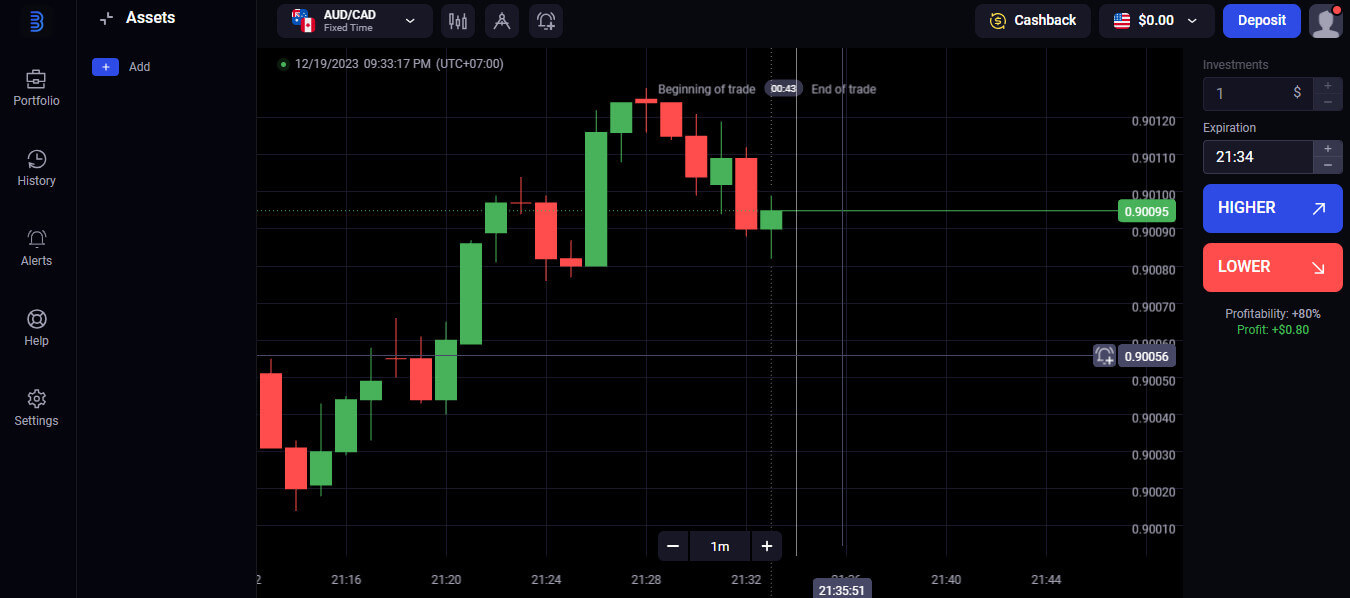
உங்கள் மின்னஞ்சல் மூலம் பினோல்லாவில் ஒரு வர்த்தகக் கணக்கைத் திறப்பது
1. முதலில், உங்களுக்குப் பிடித்த உலாவியைத் துவக்கி, Binolla வலைத்தளத்திற்குச் செல்லவும் .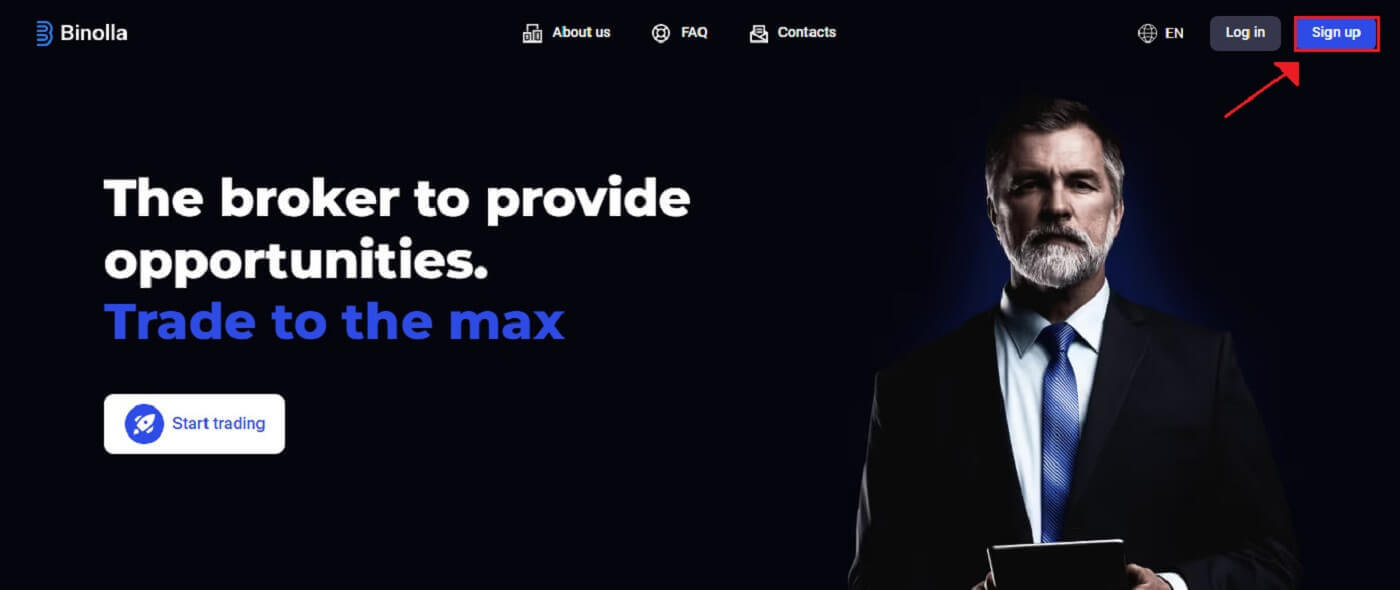
2. Binolla முகப்புப் பக்கத்தில், உங்கள் மின்னஞ்சல் (1) ஐ உள்ளிட்டு, உங்கள் கடவுச்சொல்லை (2) அமைக்கவும் . பின்னர், சேவை விதிமுறைகளைப் படித்து அவற்றை ஏற்றுக்கொண்டு (3) "ஒரு கணக்கை உருவாக்கு" (4) என்பதைக் கிளிக் செய்யவும்.
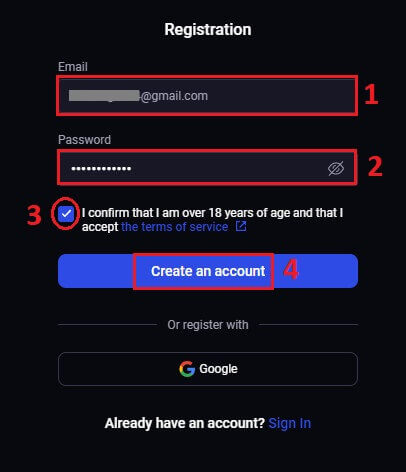
3. வாழ்த்துக்கள்! நீங்கள் ஒரு Binolla கணக்கை வெற்றிகரமாகத் திறந்துவிட்டீர்கள்.
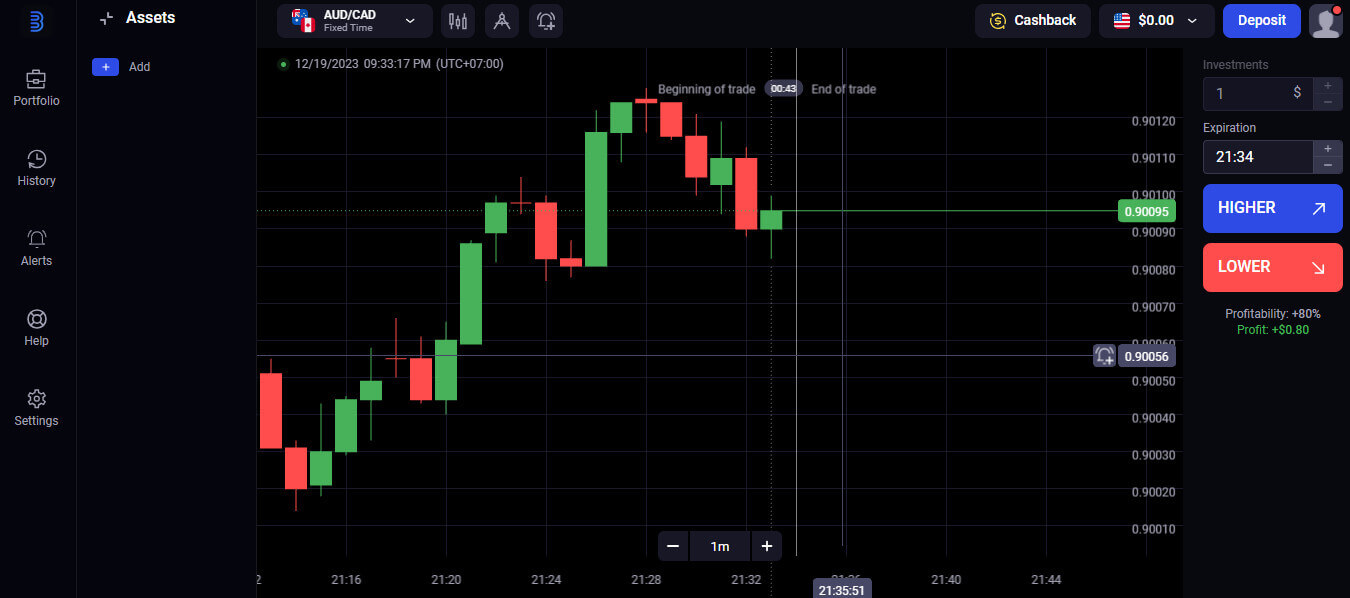
உங்கள் டெமோ கணக்கில் $100 கிடைக்கிறது. Binolla அதன் பயனர்களுக்கு ஒரு டெமோ கணக்கை வழங்குகிறது, இது வர்த்தகத்தைப் பயிற்சி செய்வதற்கும் தளத்தின் அம்சங்களைப் பற்றி அறிந்துகொள்வதற்கும் ஆபத்து இல்லாத அமைப்பாகும். இந்த சோதனைக் கணக்குகள் நீங்கள் உண்மையான நிதிகளை வர்த்தகம் செய்யத் தொடங்குவதற்கு முன்பு வர்த்தகத்தைப் பயிற்சி செய்வதற்கான சிறந்த வழியாகும், எனவே அவை புதிய மற்றும் அனுபவம் வாய்ந்த வர்த்தகர்களுக்கு ஏற்றவை.
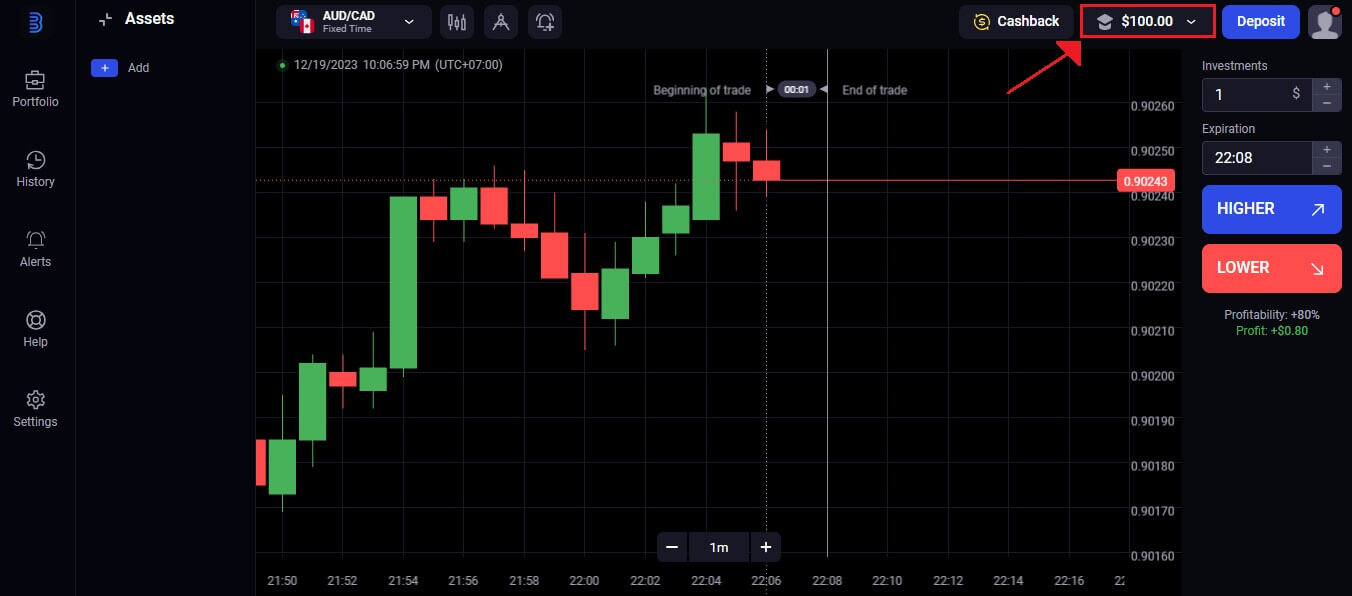
"டெபாசிட்" விருப்பத்தைத் தேர்ந்தெடுப்பதன் மூலம், வர்த்தகம் செய்ய நீங்கள் போதுமான அளவு வசதியாக உணர்ந்தவுடன், உண்மையான வர்த்தகக் கணக்கிற்கு விரைவாக மாறலாம். நீங்கள் இப்போது Binolla இல் பணத்தை டெபாசிட் செய்து உண்மையான பணத்துடன் வர்த்தகத்தைத் தொடங்கலாம், இது உங்கள் வர்த்தக வாழ்க்கையில் ஒரு உற்சாகமான மற்றும் மகிழ்ச்சிகரமான கட்டமாகும்.

மொபைல் வலை பதிப்பு வழியாக பினோல்லா வர்த்தகக் கணக்கைத் திறத்தல்
1. தொடங்குவதற்கு, உங்கள் ஸ்மார்ட்போனை அன்லாக் செய்து உங்களுக்குப் பிடித்த மொபைல் உலாவியைத் திறக்கவும். உலாவி எதுவாக இருந்தாலும்—Firefox, Chrome, Safari அல்லது வேறு ஒன்றைப் பொருட்படுத்தாமல். 2. Binolla க்கானமொபைல் வலைத்தளத்தைப் பார்வையிடவும் . இந்த இணைப்பு உங்களை Binolla மொபைல் வலைத்தளத்திற்கு அழைத்துச் செல்லும், அங்கு நீங்கள் ஒரு கணக்கை உருவாக்கும் செயல்முறையைத் தொடங்கலாம். "பதிவு பெறு" என்பதைக் கிளிக் செய்யவும். 3. உங்கள் தனிப்பட்ட தகவலை வழங்குதல். உங்கள் Binolla கணக்கை உருவாக்க, உங்கள் தனிப்பட்ட தகவலுடன் பதிவுப் பக்கத்தை நிரப்ப வேண்டும். பொதுவாக, இவை பின்வருவனவற்றைக் கொண்டிருக்கும்: 1. மின்னஞ்சல் முகவரி : நீங்கள் அணுகக்கூடிய ஒரு செயல்பாட்டு மின்னஞ்சல் முகவரியை உள்ளிடவும். 2. கடவுச்சொல்: அதிகரித்த பாதுகாப்பிற்காக, எழுத்துக்கள், எண்கள் மற்றும் சிறப்பு எழுத்துக்களின் கலவையைக் கொண்ட வலுவான கடவுச்சொல்லைப் பயன்படுத்தவும். 3. சென்று Binolla இன் தனியுரிமைக் கொள்கையை ஏற்றுக்கொள்ளுங்கள். 4. நீல நிறத்தில் உள்ள "ஒரு கணக்கை உருவாக்கு" பொத்தானை அழுத்தவும் . நீங்கள் விரும்பினால், உங்கள் Google கணக்கைப் பயன்படுத்தியும் பதிவு செய்யலாம். 4. வாழ்த்துக்கள்! மொபைல் வலைத்தளத்தைப் பயன்படுத்தி Binolla கணக்கை வெற்றிகரமாக உருவாக்கியுள்ளீர்கள். தளத்தின் அம்சங்களைப் பயன்படுத்திக் கொள்ளவும், பிற பயனர்களுடன் தொடர்பு கொள்ளவும், உங்கள் இணைய அனுபவத்தை அதிகம் பயன்படுத்தவும் சிறிது நேரம் செலவிடுங்கள். வர்த்தக தளத்தின் மொபைல் வலை பதிப்பு அதன் டெஸ்க்டாப் ஆன்லைன் எண்ணைப் போன்றது. இதன் விளைவாக, வர்த்தகம் மற்றும் பணப் பரிமாற்றங்கள் எந்தப் பிரச்சினையையும் ஏற்படுத்தாது.
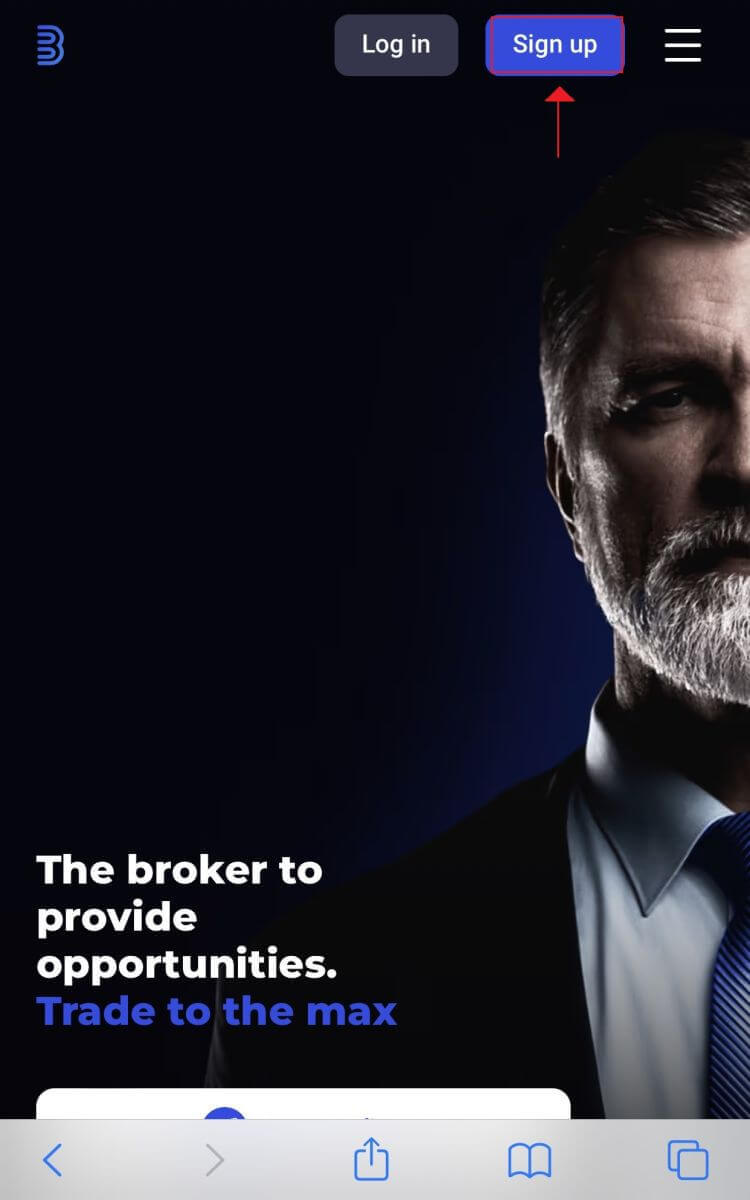
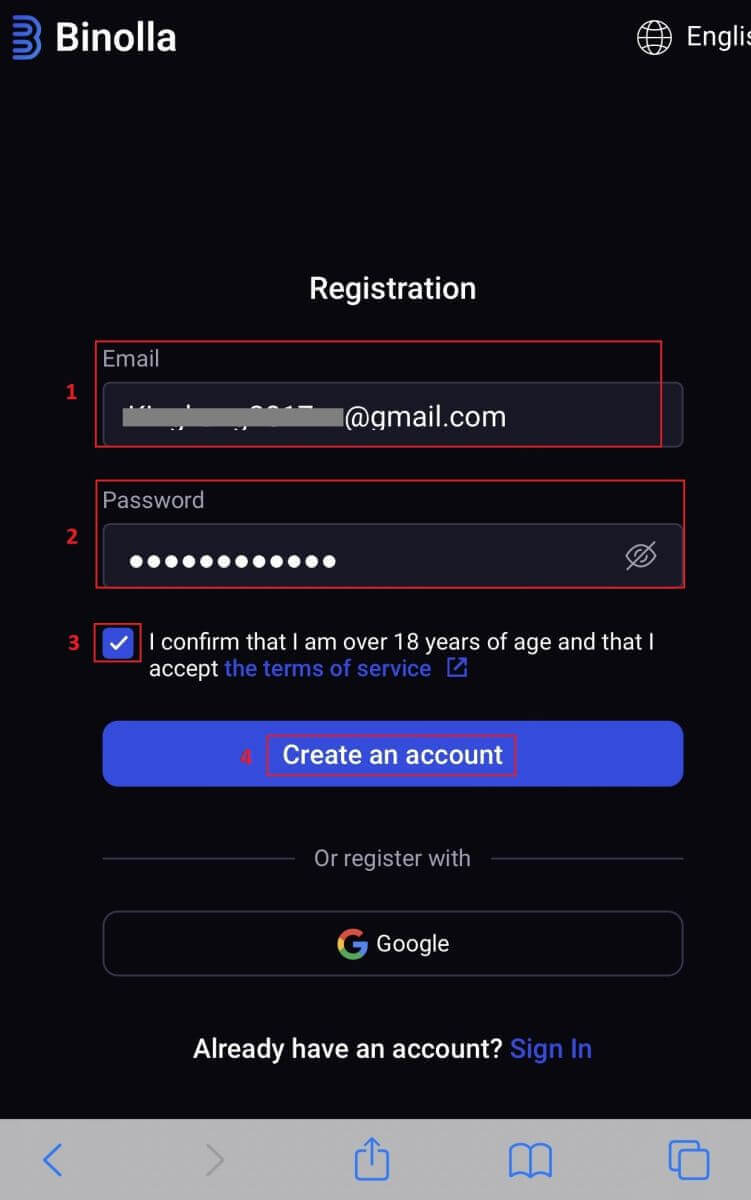
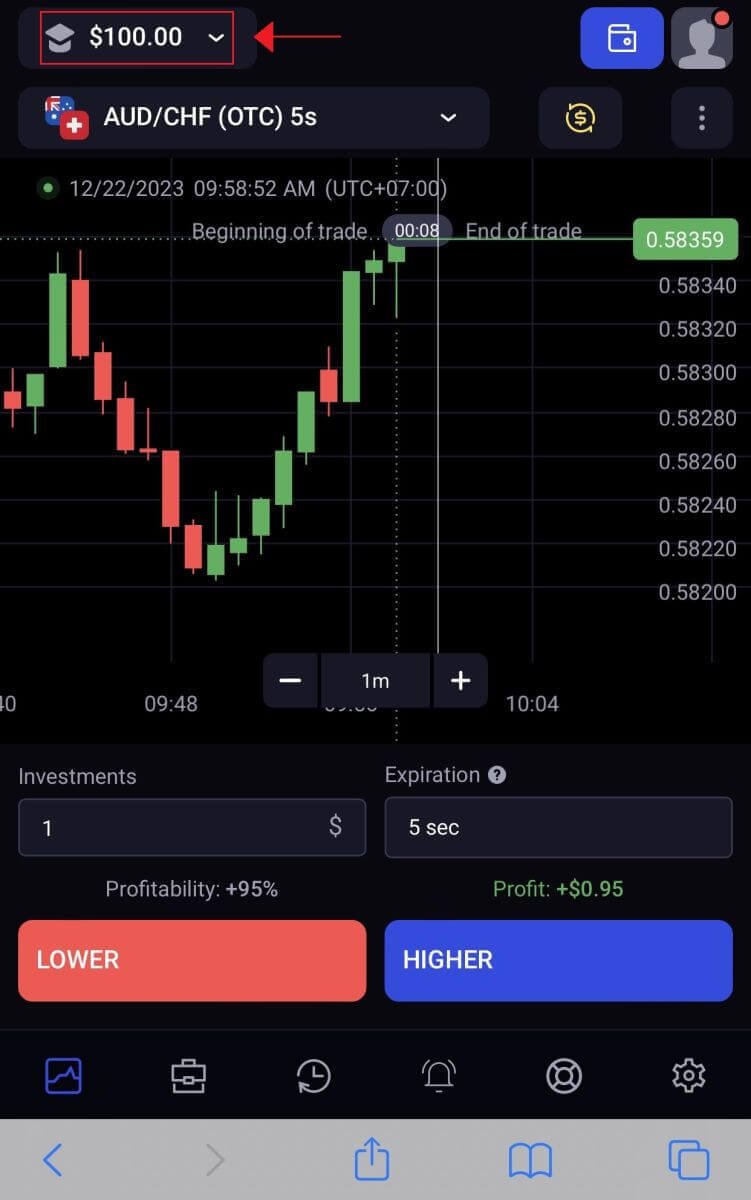
அடிக்கடி கேட்கப்படும் கேள்விகள் (FAQ)
டெமோ கணக்கில் நான் எவ்வளவு பணம் சம்பாதிக்க முடியும்?
டெமோ கணக்கில் நீங்கள் செய்யும் வர்த்தகங்கள் லாபகரமானவை அல்ல. நீங்கள் மெய்நிகர் பணத்தைப் பெற்று டெமோ கணக்கில் மெய்நிகர் வர்த்தகங்களைச் செய்கிறீர்கள். இது பயிற்சிக்காக மட்டுமே பயன்படுத்தப்பட வேண்டும். உண்மையான பணத்துடன் வர்த்தகம் செய்ய நீங்கள் ஒரு உண்மையான கணக்கில் பணத்தை டெபாசிட் செய்ய வேண்டும்.
எனது கணக்கை எவ்வாறு பாதுகாப்பது?
உங்கள் கணக்கைப் பாதுகாக்க இரண்டு-படி அங்கீகாரத்தைப் பயன்படுத்தவும். நீங்கள் ஒவ்வொரு முறை உள்நுழையும்போதும் உங்கள் மின்னஞ்சல் முகவரிக்கு வழங்கப்படும் ஒரு தனித்துவமான குறியீட்டை உள்ளிட தளம் கேட்கும். இதை அமைப்புகளில் இயக்கலாம்.
டெமோ கணக்கிற்கும் உண்மையான கணக்கிற்கும் இடையில் எப்படி மாறுவது?
கணக்குகளுக்கு இடையில் மாற, மேல் வலது மூலையில் உள்ள உங்கள் இருப்பைக் கிளிக் செய்யவும். வர்த்தக அறை நீங்கள் இருக்கும் இடம் என்பதைச் சரிபார்க்கவும். உங்கள் பயிற்சிக் கணக்கும் உங்கள் உண்மையான கணக்கும் திறக்கும் திரையில் காட்டப்படும். கணக்கைச் செயல்படுத்த, அதைக் கிளிக் செய்யவும்.

இப்போது நீங்கள் அதைப் பயன்படுத்தி வர்த்தகம் செய்யலாம்.
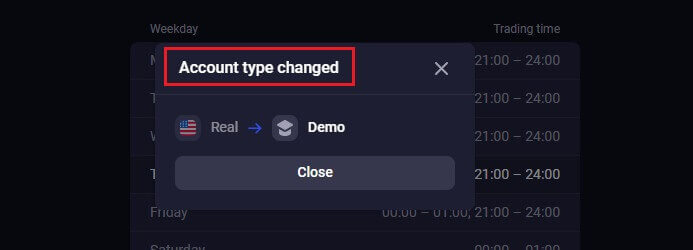
எனது டெமோ கணக்கை எவ்வாறு மீட்டமைப்பது?
உங்கள் இருப்பு $10,000 க்குக் குறைவாக இருந்தால், உங்கள் பயிற்சி கணக்கை எப்போதும் இலவசமாக மீட்டமைக்கலாம். இந்தக் கணக்கை முதலில் தேர்ந்தெடுக்க வேண்டும். 
பினோல்லாவில் எப்படி உள்நுழைவது
பினோல்லா கணக்கில் உள்நுழைவது எப்படி
படி 1: பினோல்லாவிற்கான வலைத்தளத்தைப் பார்வையிடவும் . பக்கத்தின் மேல் வலது மூலையில், "உள்நுழை" பொத்தானைக் கிளிக் செய்யவும்.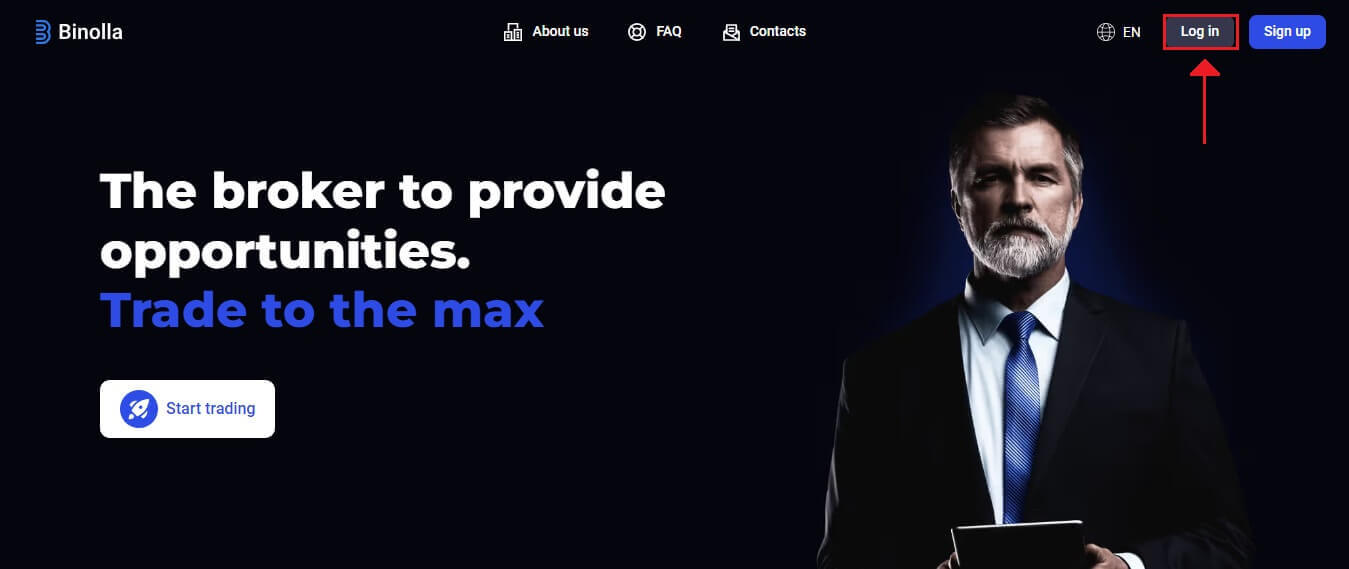
படி 2: நீங்கள் உள்நுழைவுப் பக்கத்திற்குச் செல்லும்போது, உங்கள் உள்நுழைவுத் தகவலை வழங்குமாறு கேட்கப்படுவீர்கள். இந்த சான்றுகள் பொதுவாக உங்கள் கடவுச்சொல் மற்றும் மின்னஞ்சல் முகவரியைக் கொண்டிருக்கும். எந்த உள்நுழைவு சிக்கல்களையும் தவிர்க்க, இந்தத் தகவலை சரியாக உள்ளிடுவதை உறுதிசெய்யவும். பின்னர், "உள்நுழை" என்பதைக் கிளிக் செய்யவும்.
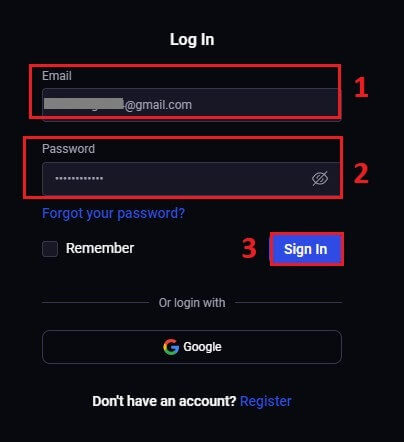
படி 3: உங்கள் தகவலைச் சரிபார்த்த பிறகு, பினோல்லா உங்கள் கணக்கிற்கான டாஷ்போர்டை அணுக உங்களை அனுமதிக்கும். வெவ்வேறு அமைப்புகள், சேவைகள் மற்றும் அம்சங்களை அணுகுவதற்கான உங்கள் முக்கிய போர்டல் இது. உங்கள் பினோல்லா அனுபவத்தை மேம்படுத்த டாஷ்போர்டு வடிவமைப்பைப் பற்றி அறிந்து கொள்ளுங்கள். வர்த்தகத்தைத் தொடங்க, "வர்த்தக தளம்" என்பதைக் கிளிக் செய்யவும் .
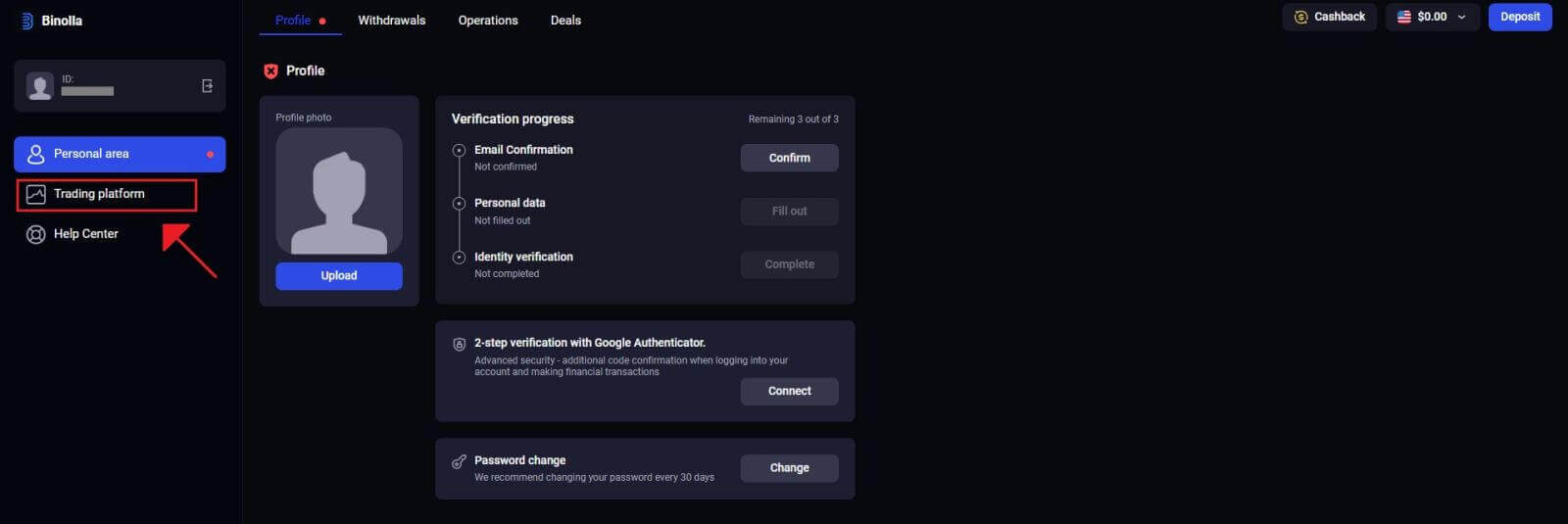
கூகிளைப் பயன்படுத்தி பினோல்லாவில் உள்நுழைவது எப்படி
Binolla நிறுவனம் தனது வாடிக்கையாளர்களுக்கு எவ்வளவு வசதியான தடையற்ற அணுகல் என்பதை அறிந்திருக்கிறது. பிரபலமான மற்றும் பாதுகாப்பான உள்நுழைவு நுட்பமான உங்கள் Google கணக்கைப் பயன்படுத்தி, Binolla தளத்திற்கு விரைவான மற்றும் எளிமையான அணுகலை செயல்படுத்துகிறது. 1. Binolla வலைத்தளத்திற்குச்செல்லவும் . பக்கத்தின் மேல் வலது மூலையில் அமைந்துள்ள "உள்நுழை" பொத்தானைக் கிளிக் செய்யவும். 2. மெனுவிலிருந்து "Google" என்பதைத் தேர்ந்தெடுக்கவும் . இந்தச் செயலால் உங்களுக்கு திருப்பி விடப்படும் Google அங்கீகாரப் பக்கத்தில் உங்கள் Google கணக்குச் சான்றுகள் கோரப்படும். 3. உங்கள் மின்னஞ்சல் முகவரி அல்லது தொலைபேசி எண்ணை உள்ளிட்ட பிறகு "அடுத்து" என்பதைக் கிளிக் செய்யவும். 4. அடுத்து, உங்கள் Google கணக்கு கடவுச்சொல்லை உள்ளிட்ட பிறகு "அடுத்து" என்பதைக் கிளிக் செய்யவும் . பின்னர் நீங்கள் உங்கள் சொந்த Binolla கணக்கிற்கு திருப்பி விடப்படுவீர்கள்.
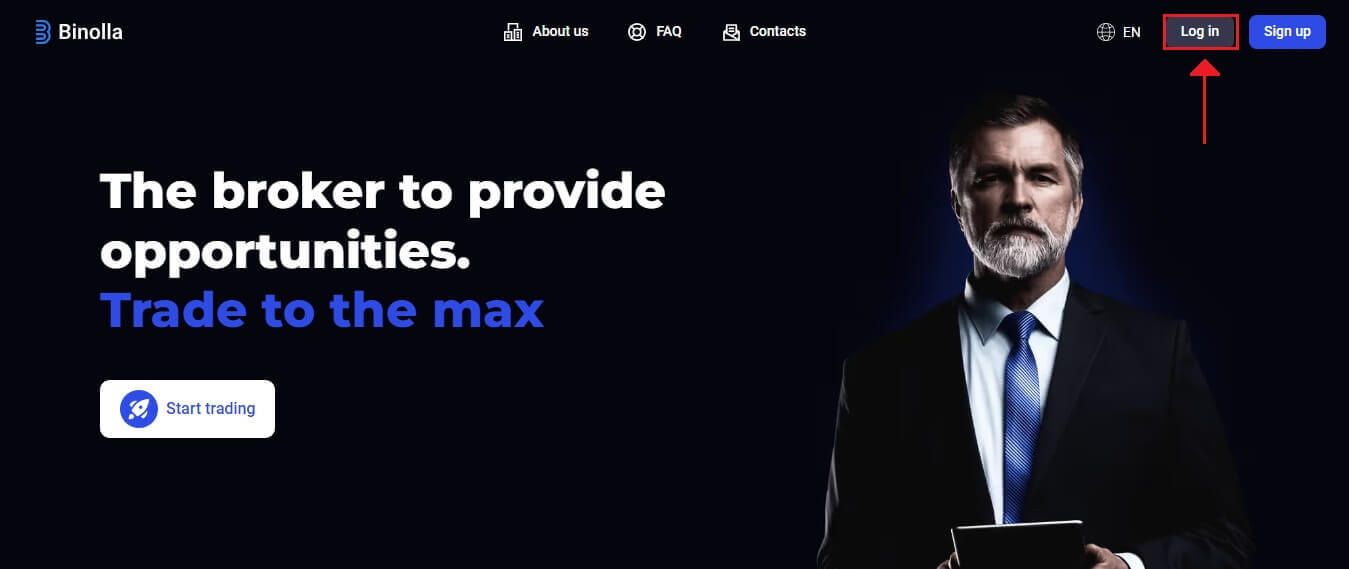
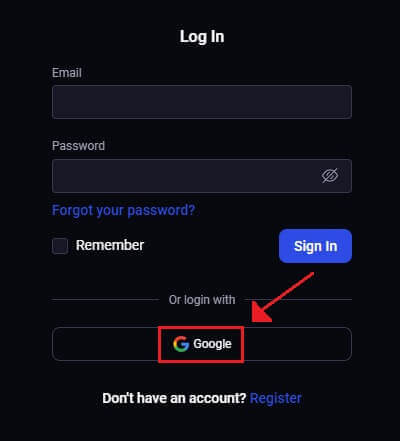
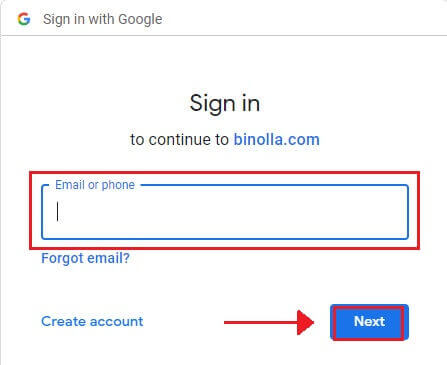
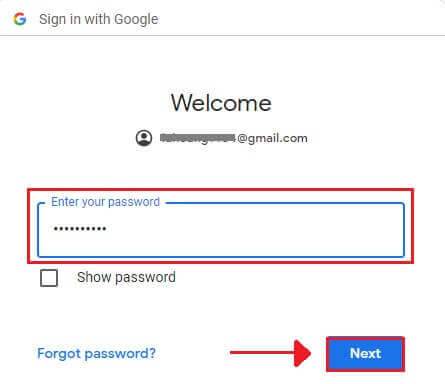
மொபைல் வலை பதிப்பு மூலம் பினோல்லாவில் உள்நுழைவது எப்படி
மொபைல் சாதனங்களின் பரவலான பயன்பாட்டை அங்கீகரிக்கும் வகையில், பினோல்லா அதன் ஆன்லைன் பதிப்பை மொபைலுக்கு ஏற்றதாக மாற்றியுள்ளது. மொபைல் வலை பதிப்பைப் பயன்படுத்தி பினோல்லாவில் எளிதாக உள்நுழைவது எப்படி என்பதை இந்தப் பயிற்சி தெளிவுபடுத்துகிறது, இதனால் பயனர்கள் எந்த நேரத்திலும் எந்த இடத்திலிருந்தும் தளத்தின் அம்சங்கள் மற்றும் செயல்பாடுகளை வசதியாக அணுக முடியும். 1. உங்களுக்கு விருப்பமான வலை உலாவியைத் திறந்து தொடங்குவதற்கு பினோல்லா வலைத்தளத்திற்குச்செல்லவும் . பினோல்லா முகப்புப் பக்கத்தில் "உள்நுழை" என்பதைக் கண்டறியவும். 2. உங்கள் கடவுச்சொல் மற்றும் மின்னஞ்சல் முகவரியை உள்ளிட்ட பிறகு, "உள்நுழை" பொத்தானைக் கிளிக் செய்யவும். உள்நுழைய, நீங்கள் உங்கள் Google கணக்கையும் பயன்படுத்தலாம். பினோல்லா உங்கள் விவரங்களைச் சரிபார்த்து, உங்கள் கணக்கிற்கான டாஷ்போர்டுக்கான அணுகலை உங்களுக்கு வழங்கும். 3. வெற்றிகரமாக உள்நுழைந்த பிறகு நீங்கள் மொபைலுக்கு ஏற்ற டாஷ்போர்டுக்கு அழைத்துச் செல்லப்படுவீர்கள். அதன் பயனர் நட்பு வடிவமைப்பின் காரணமாக பல்வேறு அம்சங்கள் மற்றும் சேவைகளை நீங்கள் எளிதாக அணுகலாம்.
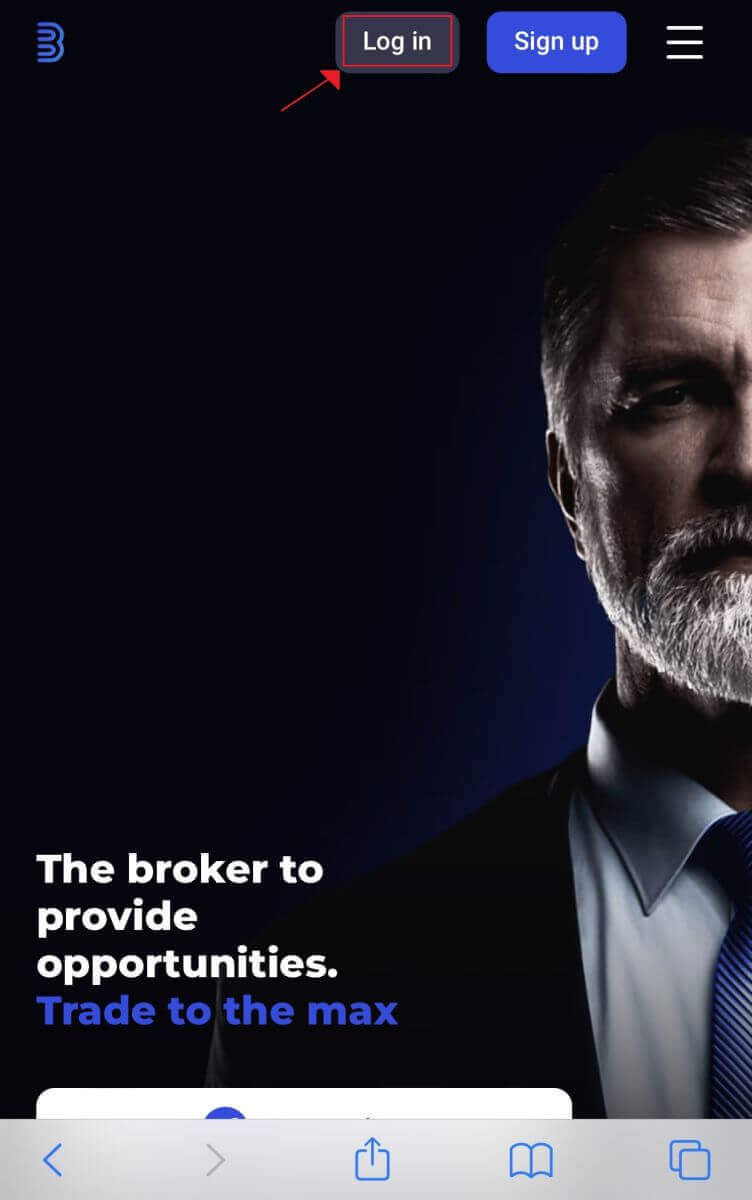
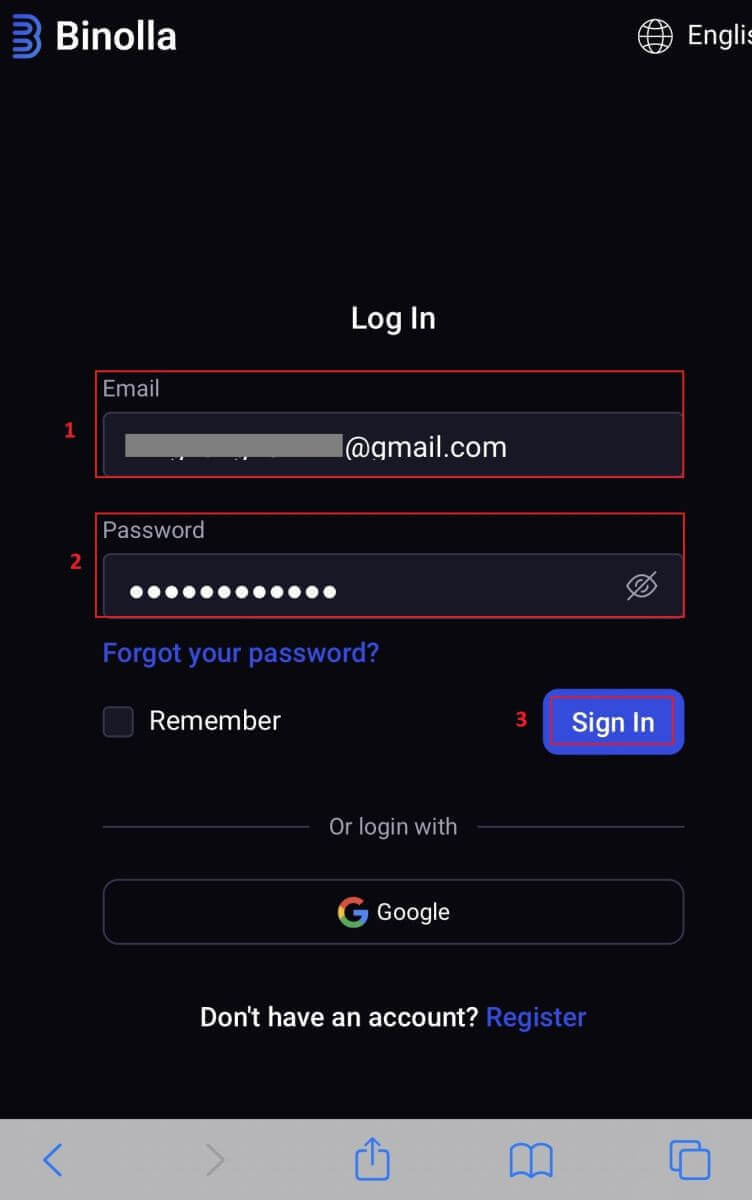
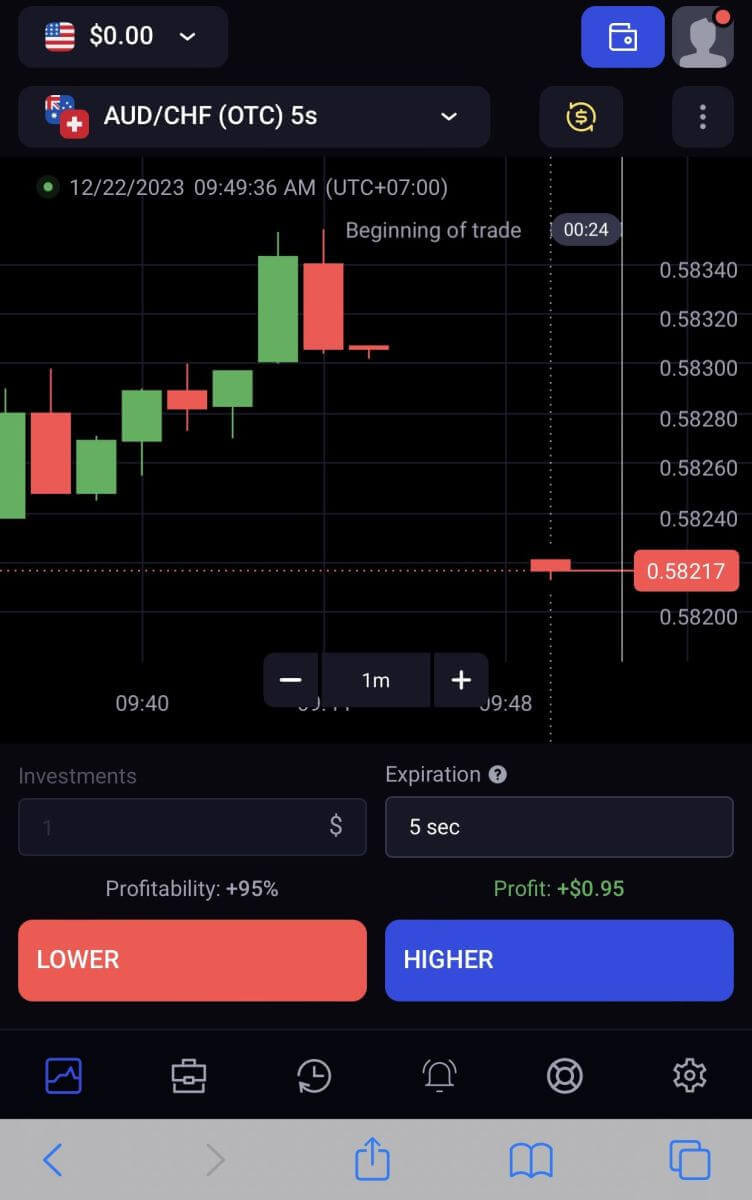
பினோல்லா கணக்கிலிருந்து கடவுச்சொல் மீட்பு
உங்கள் கடவுச்சொல்லை இழந்ததால் உங்கள் Binolla கணக்கிற்கான அணுகலை இழப்பது எரிச்சலூட்டும். இருப்பினும், தடையற்ற பயனர் அனுபவத்தைப் பாதுகாப்பது எவ்வளவு முக்கியம் என்பதை அங்கீகரிப்பதால் Binolla நம்பகமான கடவுச்சொல் மீட்பு நடைமுறையை வழங்குகிறது. இந்தக் கட்டுரையில் உள்ள நடைமுறைகள் உங்கள் Binolla கணக்கு கடவுச்சொல்லை மீட்டெடுக்கவும், உங்கள் முக்கியமான கோப்புகள் மற்றும் ஆதாரங்களுக்கான அணுகலை மீண்டும் பெறவும் உதவும்.1. கடவுச்சொல் மீட்பு செயல்முறையைத் தொடங்க, "உங்கள் கடவுச்சொல்லை மறந்துவிட்டீர்களா?" என்பதைக் கிளிக் செய்யவும் .
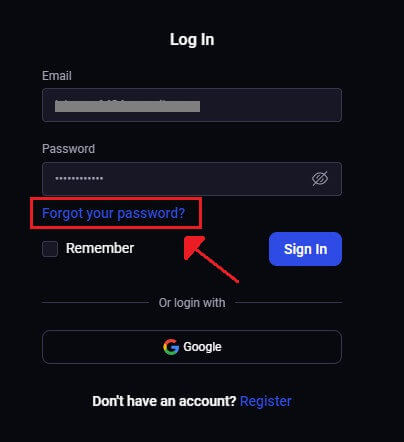
2. கடவுச்சொல் மீட்பு பக்கத்தில் உங்கள் Binolla கணக்குடன் இணைக்கப்பட்ட மின்னஞ்சல் முகவரியை உள்ளிட வேண்டும். சரியான மின்னஞ்சல் முகவரியை கவனமாக உள்ளிட்டு "அனுப்பு" என்பதைக் கிளிக் செய்யவும் .
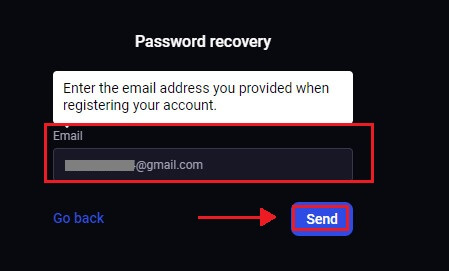
3. கடவுச்சொல் மீட்புக்கான மின்னஞ்சல் இணைப்பு Binolla ஆல் நீங்கள் வழங்கிய முகவரிக்கு அனுப்பப்படும். உங்கள் இன்பாக்ஸில் உங்கள் மின்னஞ்சலைத் தேடுங்கள்.
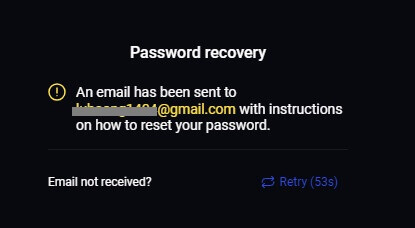
4. மின்னஞ்சலில் வழங்கப்பட்ட URL ஐக் கிளிக் செய்வதன் மூலம் Binolla வலைத்தளத்தின் தனித்துவமான பகுதியை அணுகலாம். உங்கள் புதிய கடவுச்சொல்லை இங்கே இருமுறை உள்ளிட்டு, "கடவுச்சொல்லை மாற்று" என்பதைத் தேர்ந்தெடுக்கவும் .
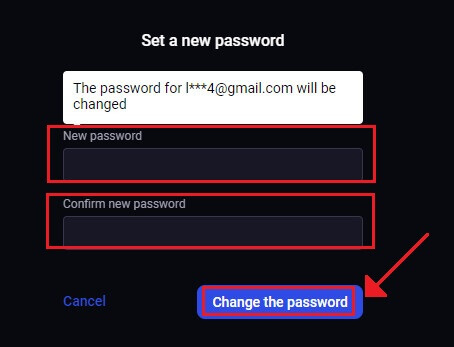
வெற்றிகரமான கடவுச்சொல் மீட்டமைப்பைத் தொடர்ந்து, நீங்கள் Binolla உள்நுழைவு பக்கத்திற்குத் திரும்பி, உங்கள் புதுப்பிக்கப்பட்ட உள்நுழைவு தகவலுடன் உள்நுழையலாம். உங்கள் கணக்கு அணுகல் மீட்டமைக்கப்பட்ட பிறகு, நீங்கள் மீண்டும் வேலை செய்யவும் மற்ற விஷயங்களைச் செய்யவும் தொடங்கலாம்.
பினோல்லா உள்நுழைவுக்கான இரு-காரணி அங்கீகாரம் (2FA)
Binolla கூடுதல் பாதுகாப்பு அடுக்குகளைக் கொண்டிருக்கலாம், எடுத்துக்காட்டாக இரண்டு-காரணி அங்கீகாரம் (2FA). உங்கள் கணக்கில் 2FA இயக்கப்பட்டிருந்தால், உங்கள் மின்னஞ்சலில் ஒரு சிறப்பு குறியீட்டைப் பெறுவீர்கள். கேட்கப்படும்போது, உள்நுழைவு செயல்முறையை முடிக்க இந்த குறியீட்டை உள்ளிடவும். Binolla பயனர் பாதுகாப்பில் அதிக முன்னுரிமை அளிக்கிறது மற்றும் பயனர் கணக்குகளை மேலும் வலுப்படுத்தும் வலுவான இரண்டு-காரணி அங்கீகார (2FA) அமைப்பை வழங்குகிறது. தேவையற்ற பயனர்கள் உங்கள் Binolla கணக்கை அணுகுவதைத் தடுக்க இந்த தொழில்நுட்பம் வடிவமைக்கப்பட்டுள்ளது, இது உங்களுக்கு பிரத்யேக அணுகலை வழங்குகிறது மற்றும் நீங்கள் வர்த்தகம் செய்யும் போது உங்கள் நம்பிக்கையை அதிகரிக்கிறது.
1. உள்நுழைந்த பிறகு உங்கள் Binolla கணக்கின் கணக்கு அமைப்புகள் பிரிவுக்குச் செல்லவும். வழக்கமாக, உங்கள் சுயவிவரப் படத்தைக் கிளிக் செய்த பிறகு கீழ்தோன்றும் மெனுவிலிருந்து "தனிப்பட்ட தரவு" என்பதைத் தேர்ந்தெடுப்பதன் மூலம் இதை அணுகலாம்.
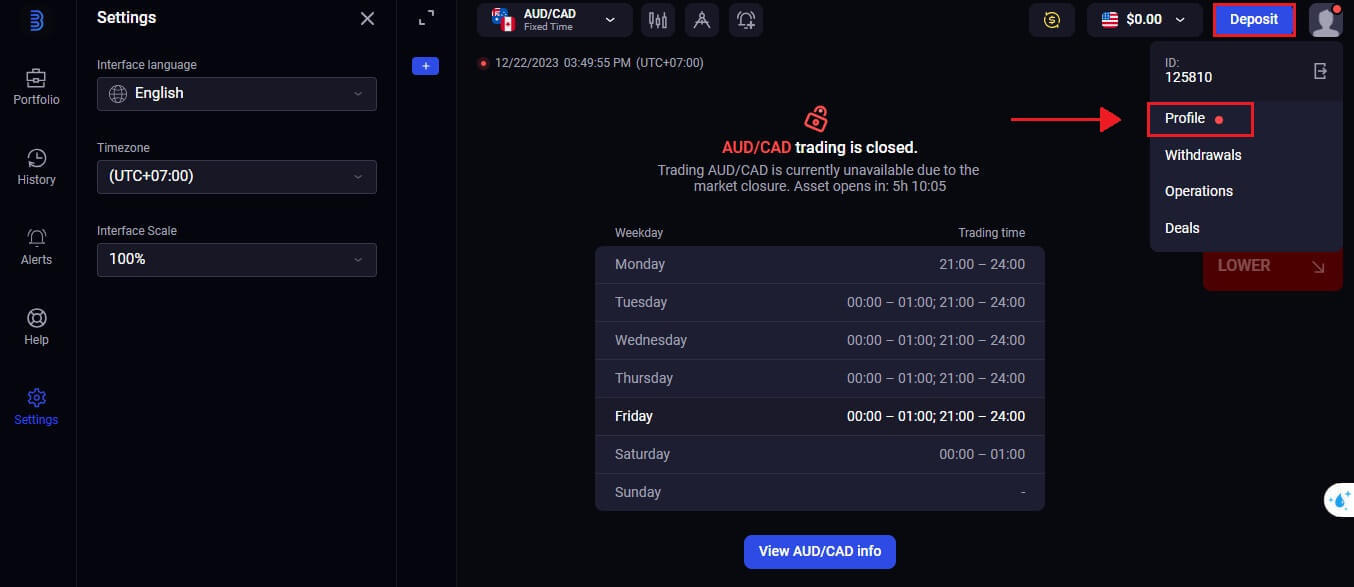
2. Google Authenticator 2-படி சரிபார்ப்பில், "இணை" தாவலைத் தேர்ந்தெடுக்கவும்.
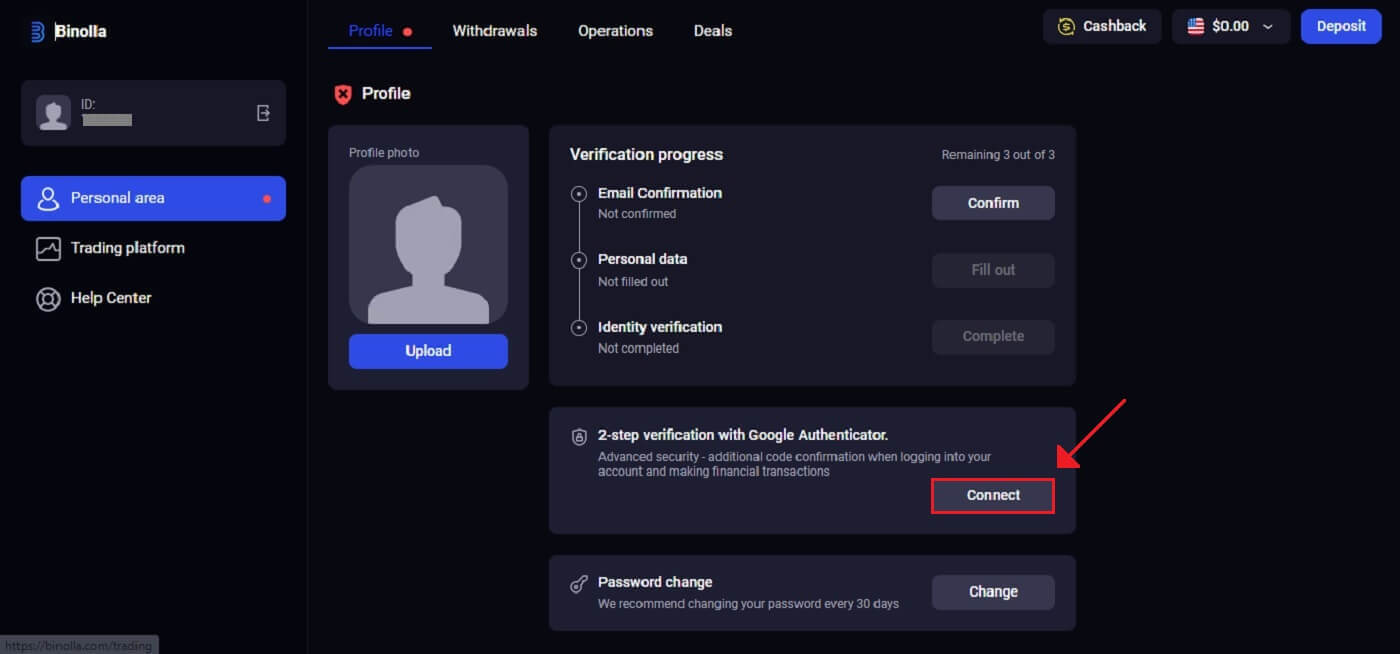 3. உங்கள் ஸ்மார்ட்போனில், Google Authenticator பயன்பாட்டைப் பதிவிறக்கி நிறுவவும், பின்னர் "அடுத்து" என்பதைத் தேர்ந்தெடுக்கவும்.
3. உங்கள் ஸ்மார்ட்போனில், Google Authenticator பயன்பாட்டைப் பதிவிறக்கி நிறுவவும், பின்னர் "அடுத்து" என்பதைத் தேர்ந்தெடுக்கவும்.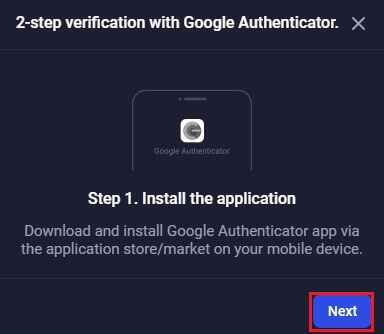
4. பயன்பாட்டைத் திறந்து, மேலே உள்ள QR குறியீட்டை ஸ்கேன் செய்த பிறகு அல்லது பயன்பாட்டில் ஒரு குறியீட்டை உள்ளிட்ட பிறகு "அடுத்து" என்பதைக்
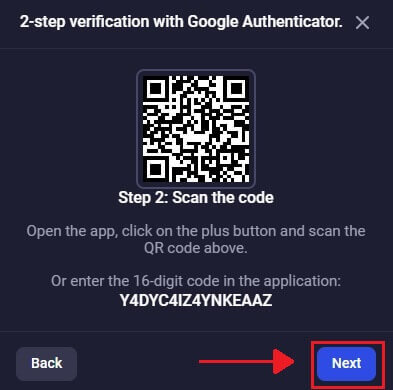
கிளிக் செய்யவும். 5. பயன்பாட்டில் உங்களுக்கு வழங்கப்பட்ட 6-இலக்க குறியீட்டை உள்ளிட்ட பிறகு, அங்கீகரிப்பாளரை உள்ளமைப்பதை முடிக்க "உறுதிப்படுத்து"
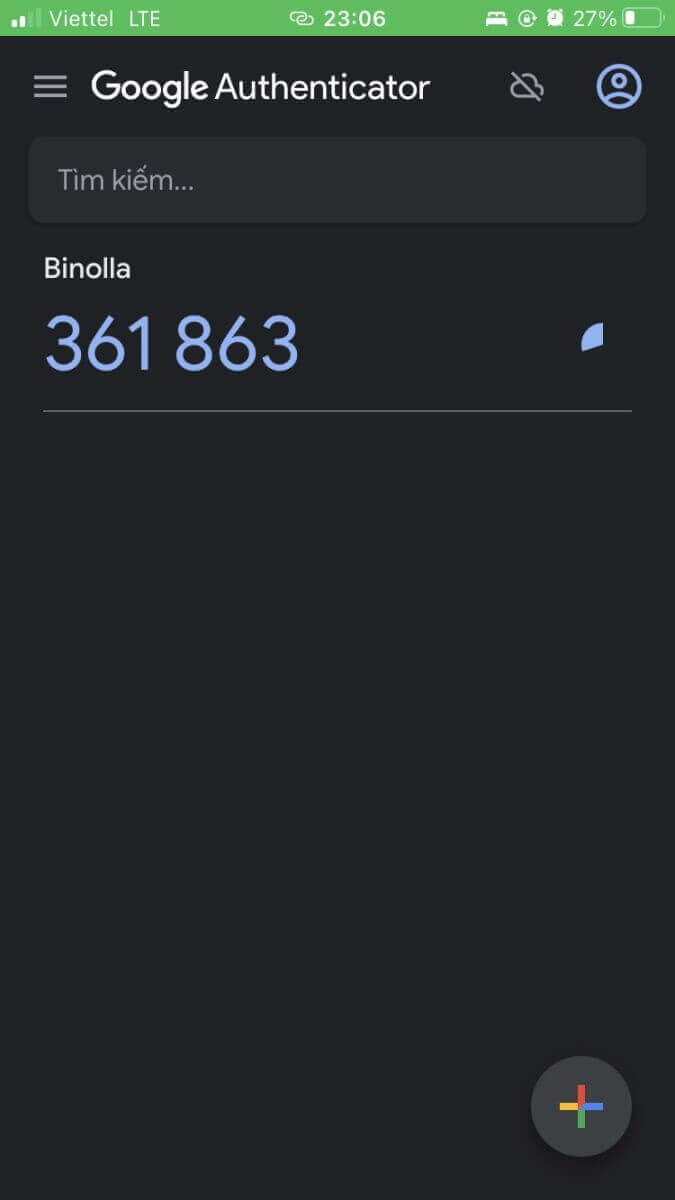
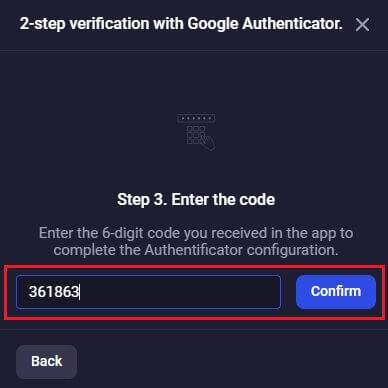
என்பதைக் கிளிக் செய்யவும். 6. கூகிள் அங்கீகரிப்பு 2-படி சரிபார்ப்பு முடிந்தது. இரண்டு-காரணி அங்கீகாரம் (2FA) என்பது பினோல்லாவில் ஒரு அத்தியாவசிய பாதுகாப்பு அம்சமாகும். 2FA உள்ளமைக்கப்பட்டவுடன், நீங்கள் ஒவ்வொரு முறையும் உங்கள் பினோல்லா கணக்கில் உள்நுழையும்போது ஒரு புதிய சரிபார்ப்புக் குறியீட்டை உள்ளிட வேண்டும்.
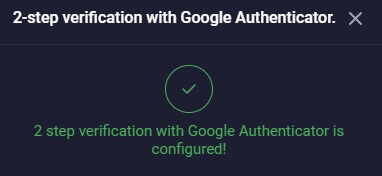
முடிவில்: உங்கள் ஆன்லைன் வர்த்தக சாகசத்தை பொறுப்பேற்கவும் - பினோல்லாவின் அம்சங்கள் மற்றும் பாதுகாப்பைப் பயன்படுத்துதல்
உங்கள் வர்த்தகக் கணக்கை அமைத்து, பினோல்லாவுடன் உங்கள் ஆன்லைன் வர்த்தகப் பயணத்தைத் தொடங்குவது ஒரு சுவாரஸ்யமான மற்றும் பலனளிக்கும் அனுபவமாக இருக்கும் என்று உறுதியளிக்கிறது. பாதுகாப்பு, திறந்த தன்மை மற்றும் பயன்பாட்டிற்கான தளத்தின் அர்ப்பணிப்பு உங்கள் கவனமான பரிசீலனை மற்றும் முடிவெடுப்புடன் ஒத்துப்போகிறது. இந்தப் புத்தகத்தில் உள்ள வழிமுறைகளை கவனமாகப் பின்பற்றுவதன் மூலம் ஆன்லைன் வர்த்தகத்தில் வெற்றிபெற உங்களை நீங்களே அமைத்துக் கொள்ளலாம். பினோல்லாவின் அதிநவீன வர்த்தக தளம், புத்திசாலித்தனமான முதலீட்டு முடிவுகளை எடுக்க உங்களை அனுமதிக்கும். உங்கள் வர்த்தக வாழ்க்கை செல்வம், வளமான தகவல்கள் மற்றும் எப்போதும் மாறிவரும் ஆன்லைன் வர்த்தக உலகில் புத்திசாலித்தனமான முடிவுகளை எடுப்பதன் திருப்தி ஆகியவற்றால் நிரம்பியிருக்கும் என்று நம்புகிறேன்.மேலும், பினோல்லாவிற்கான நேரடியான உள்நுழைவு செயல்முறை, எளிமையானதாக இருந்தாலும், உங்கள் பயனர் நற்சான்றிதழ்களைப் பாதுகாப்பதன் முக்கியத்துவத்தையும், இரண்டு காரணி அங்கீகாரம் போன்ற கூடுதல் பாதுகாப்பு நடவடிக்கைகளை ஏற்றுக்கொள்வதன் முக்கியத்துவத்தையும் வலியுறுத்துகிறது. இந்த வழிகாட்டியில் வழங்கப்பட்ட வழிகாட்டுதலைப் பின்பற்றுவதன் மூலம், தளத்தின் அம்சங்களை நீங்கள் தடையின்றி அணுகலாம், பலனளிக்கும் மற்றும் ஈடுபாட்டுடன் கூடிய வர்த்தக அனுபவத்திற்கான மேடையை அமைக்கலாம். நீங்கள் இந்த உலகில் அடியெடுத்து வைக்கும்போது, ஒவ்வொரு வர்த்தக முயற்சியும் உங்கள் நிதி வளர்ச்சி மற்றும் நிபுணத்துவத்திற்கு பங்களிக்கட்டும், இறுதியில் ஒரு வெற்றிகரமான மற்றும் நிறைவான ஆன்லைன் வர்த்தக பயணத்தை வரையறுக்கட்டும்.